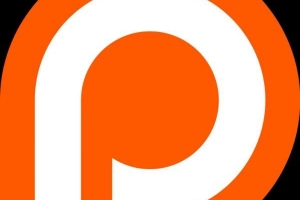Hvordan foreta en skype-konferansesamtale
Innhold

Når vi snakker om online tale- og videosamtaler, Skype er navnet som først blinker over våre sinn. Det har blitt den ypperste måten å snakke med kjære langt borte, ha viktige diskusjoner ansikt til ansikt og vise så vel som å fortelle når du har fjernsamtaler. For virksomheten, evnen til konferanse samtale er også en av de beste funksjonene som tilbys av applikasjonen. Enten du vil ha en prat med familiemedlemmer eller venner, samle de ansatte for å gi viktige instruksjoner eller ønsker å diskutere et prosjekt med klassekameratene dine, vil du ikke bli sviktet av Skype. Det beste er at en Skype-konferansesamtale er veldig enkel å foreta og også er tilgjengelig på gratisversjonen av appen. vil fortelle deg hvordan foreta en Skype-konferansesamtale på forskjellige enheter.
Bakgrunn på Skype
Skype er en telekomapplikasjonsprogramvare som spesialiserer seg på tale og videosamtaler fra en enhet til en annen. Siden den bruker internett for å ringe, trenger ikke brukeren å betale noen ekstra kostnader annet enn internettforbindelsen. Skype tilbyr også en direktemeldingstjeneste og brukere kan utveksle begge video- og tekstmeldinger med hverandre. Enten du vil dele et bilde, en video eller tekst med vennene dine, kan du enkelt gjøre det ved å bruke Skype.
Foreta en Skype-konferansesamtale på Windows-skrivebordet
- Start Skype ved å klikke på den blå `S’-ikonet på skrivebordet. Skriv inn brukernavnet og passordet ditt og trykk på "Logg på"-knappen. Hvis du ikke allerede har registrert deg på Skype, klikk på `Opprett en konto’ og registrer deg ved å oppgi de nødvendige opplysningene dine.
- Klikk på kontaktnavnet du vil ringe. Du vil se kontaktlisten din på venstre panel i Skype-vinduet. Meldingspanelet vil vises på midten av skjermen. Eventuelle tidligere chatter vil også vises på dette meldingspanelet.
- På toppen av dette meldingspanelet vil du se et `+`-tegn. Klikk på dette tegnet, og velg `Legg til personer’.
- En ny dialogboks vises. I denne boksen må du velge navnene du vil legge til i denne samtalen. Når du har valgt alle navnene du vil legge til i samtalen, klikker du "Legg til" nederst til høyre i dialogboksen. Dette vil fullføre valget ditt.
- Klikk på "Ring"-knappen på toppen av meldingspanelet. Dette vil starte konferansesamtalen. Når folk svarer på anropet ditt, blir de med på konferansen. Samtalen kan starte selv om noen medlemmer ikke svarer på anropet eller avviser det. Når du er ferdig, kan du avslutte samtalen ved å trykke på det røde telefonikonet nederst.

Foreta en Skype-konferansesamtale på Mac-skrivebord
- Åpne Programmer-mappen og start Skype.
- Skriv inn brukernavn og passord og logg på kontoen din. Hvis du ennå ikke har registrert deg på Skype, kan du klikke på "Opprett ny konto", oppgi opplysningene dine og registrere deg.
- Øverst til høyre finner du enNy samtale` ikon. Klikk på dette ikonet, og trykk deretter på `+’-knappen.
- Velg kontaktene du vil legge til i samtalen. Du kan enten velge navnene deres fra kontaktlisten eller skrive inn telefonnummeret deres. Hvis du vil angi et telefonnummer manuelt, må du også inkludere retningsnummer og landskode, uten bindestreker eller mellomrom. Navnene på de valgte kontaktene blir grå.
- Når du har valgt kontaktene du ønsker, klikker du på det grønne telefonikonet øverst til høyre. Skype vil prøve å legge til alle de valgte kontaktene inn i telefonkonferansen. Men hvis noen kontakter ikke svarer på anropet eller avviser det, vil lydkonferansen fortsette med resten av kontaktene. Hvis du vil starte en videokonferanse, må du trykke på det grønne kameraikonet øverst til høyre. Gruppesamtaler for inntil 25 kontakter kan lages gratis ved hjelp av Skype.
Foreta en Skype-konferansesamtale på Android
- Åpne Skype-appen på din Android-smarttelefon. Hvis du ikke allerede har Skype-appen på telefonen din, kan du laste den ned fra Google Play Store. Når du har lastet det ned, må du oppgi opplysningene dine og opprette et brukernavn og passord for å registrere deg på Skype. Hvis du allerede har et Skype-brukernavn og passord, kan du raskt logge inn på din konto på Android.
- Du vil se et konferansesamtale-alternativ rett på startskjermen.
- Velg dette alternativet, merk av kontaktnavnene du vil inkludere og trykk på det grønne telefonikonet.
- Når samtalen starter, vil du se "Avslutt samtale"-knappen nederst på skjermen. Hvis du startet samtalen og avslutter samtalen, vil alle i konferansesamtalen være det koblet fra. Men hvis en annen person avslutter samtalen, vil bare den personen bli koblet fra, og konferansesamtalen vil fortsette uten den personen.

Foreta en Skype-konferansesamtale på iPhone
Den nyeste versjonen av Skype introduserte en rekke tilgjengelighets- og ringefunksjoner, inkludert muligheten for konferansesamtaler med bare et knappetrykk. Nå kan du gjøre en hvilken som helst chat-, lyd- eller videosamtale til en konferansesamtale som involverer opptil fire personer. Du kan også legge til eller fjerne personer fra en eksisterende gruppeanrop. Følg disse trinnvise instruksjonene:
- Når du åpner Skype-appen på din iPhone, du vil se en ny ringeknapp i navigasjonslinjen nederst.
- Ring en person som bruker Skype.
- Trykk på "Legg til deltaker"-knappen som du kan se under en video- eller taleanrop på Skype.
- For øyeblikket kan du bare legge til fire deltakere i en gruppelydsamtale.
Fordeler med å bruke Skype til konferansesamtaler
Skype-konferansesamtaler er et uunnværlig verktøy, enten du bruker det til personlig eller forretningsmessig formål. Hvis du er i et fjerntliggende sted og du ofte trenger å kontakte familie, venner, kunder, ansatte eller partnere, kan Skype-konferansesamtale være en kostnadseffektiv og problemfri måte å gjøre det på.
Skype-konferansesamtaler settes opp med ekstrem letthet og utrolig hastighet. Flere personer kan kobles sammen på kort tid. Hvis du ønsker å diskutere et prosjekt med klassekameratene dine eller instruere kollegaer eller ansatte om et bestemt oppdrag, så kan du koble dem alle sammen med en Skype-konferansesamtale og levere meldingen din effektivt og raskt.
Fordi Skype kjører på internett, kan du i hovedsak ringe gratis. Hvis du har en allerede aktivert internettforbindelse, kan du sette opp en konferansesamtale uten å betale en krone. Den betalte versjonen av Skype kommer imidlertid med bedre funksjoner og større tilgjengelighet. Den eneste bekymringen du kan ha når det gjelder betaling er hvor mye penger du bruker på internettdata.
Siden du kan snakke med flere medlemmer om gangen uten å besøke dem, reduserer du karbonavtrykket ditt på miljøet. Hvis du er borte fra familien din, kan du bli tilkoblet med slektningene dine gjennom Skype-konferansesamtale og møt dem ansikt til ansikt. På grunn av dette føler du sjelden behov for å faktisk besøke stedet, og reduserer dermed drivstofforbruk og forurensning.
Du kan sette opp en Skype-konferansesamtale fra hvor som helst, forutsatt at du har internettforbindelse der. Siden ingen trenger å reise hvor som helst, kan telefonkonferansen foretas selv på uvanlige timer. Det vil ikke være noen trafikkorker du må møte, og du kan delta på møter i bare pyjamas.
Skype er tilgjengelig 24/7 og du kan få tilgang til den fra hvilken som helst enhet, inkludert mobiltelefon, nettbrett, bærbar PC eller datamaskin. Alt du trenger å gjøre er å åpne Skype og skrive inn brukernavn og passord for å logge på.
Hvis du vil lese lignende artikler til Hvordan foreta en Skype-konferansesamtale, vi anbefaler deg å besøke vår Internett kategori.